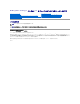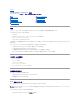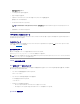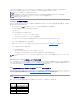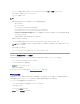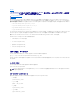Dell Update Packages バージョン 6.
目次に戻る Dell Update Packages 入門 Dell Update Packages バージョン 6.
2. ドライバとダウンロード を選択します。 3. サービスタグを入力するか、製品モデルを選択します。 4. 製品シリーズと製品ラインを選択します。 5. お使いのオペレーティングシステム、オペレーティングシステムの言語、カテゴリ、およびアップデートの重要度を選択します。 適用可能なアップデートのリストが表示されます。 6. Download Now(今すぐダウンロード)をクリックします。 メ モ:また、ダウンロードしたいファイル形式を選択してそれをクリックすることで、フ ァ イ ル タ イ ト ル 列から別のファイル形式の DUP をダウンロードすることもできます。ダウンロードした いファイル形式が複数ある場合は、一度に 1 つずつダウンロードしてください。 7.
DUP によっては、システムに最新の OpenIPMI Linux デバイスドライバをインストールする必要があります。インストール中に最新のドライバを入手するプロンプトが表示された場合は、 support.jp.dell.com を参照するか、お使いの Linux オペレーティングシステムのサポートサイトにアクセスし、最新のドライバをダウンロードしてください。 メ モ:現在、DUP は、DTK が搭載された Linux 環境でのみサポートされています。 メ モ:Dell 提供の埋め込み Linux 環境と、カスタマイズされた埋め込み Linux 環境で DUP を実行する場合の依存性と情報、および必要なファイルやツールに関する情報は、 support.jp.dell.com/manuals にある『Dell OpenManage Deployment Toolkit ユーザーズガイド』を参照してください。 メ モ:必要な最小カーネルバージョンは 2.6.
メ モ:BIOS をアップデートした後、システムを再起動するまで BIOS に加えた変更は有効になりません。 メ モ:1 回の再起動で済むように、BIOS アップデートの前に ESM ファームウェアのアップデートを インストールする必要があります。 DUP 使用時の重要なヒント l アップデートを行う前に、修復ディスクを用意してください。 l 現在インストールされているバージョンのドライバ、BIOS、ファームウェアをダウンロードし、問題が発生した場合に備えて、バックアップとして用意しておきます。 l オペレーティングシステムファイルのバックアップがあるか、システム構成ファイルがアップデートしているファイルと別の場所に保管されていることを確認します。 l アップデートは、影響を受けるアプリケーションについて把握しているシステム管理者が計画して実行する必要があります。 l すべてのシステムをアップデートする前に、重要ではないシステムでアップグレードを実行してテストしてください。 l DUP 実行中は、他のアプリケーションを実行しないでください。 l アップデート実行中にシステムをシャッ
目次に戻る Dell Update Packages の使用 Dell Update Packages バージョン 6.5 オペレーティングシステム別 ユーザーズガイド DUP の入手 DUP コンポーネントのアップデートとシステムの互換性 Linux 環境で DUP を実行する Windows 環境における DUP の実行 互換性の問題 実行中のシステムでアップデートを適用した場合の効果 システムへの DUP の配布 アップデートの確認 DUP の入手 メ モ:DUP は現時点ではすべてのデバイスタイプに対応しているわけではありません。今後のリリースで対応デバイスの数を増やしていく予定です。 メ モ:Windows DUP は、support.jp.dell.com からダウンロードできます。詳細については、DUP のダウンロード を参照してください。『Dell Server Updates DVD』のリポジトリから入 手することもできます。 Dell では、システムにアップデートが必要かどうかを判断する数々のツールを用意しています。お使いのシステムの DUP は、デルサポートサイト support.
1. Dell Linux GnuPG 公開鍵がない場合は、これを入手します。ダウンロードするには、lists.us.dell.com の Dell 公 開 GPG 公 開 鍵 リンクをクリックしてください。 2. 次のコマンドを実行して、公開鍵を gpg トラストデータベースにインポートします。 gpg --import <公開鍵のファイル名> メ モ:プロセスを完了するには秘密鍵が必要です。 3. 信頼性のない鍵という警告が出ないようにするには、使用前にフィンガープリントで公開鍵の有効性を確認します。 a. 次のコマンドを入力します。 gpg --edit-key 23B66A9D b. GPG キーエディタ内で、fpr と入力します。次のメッセージが表示されます。 pub 1024D/23B66A9D 2001-04-16 Dell, Inc.(Product Group)
メ モ:このタブが表示されない場合は、そのUpdate Packages は署名されていないという意味です。 5. 署名リストから署名を選択して 詳 細 をクリックします。 メ モ:詳 細 をクリックするまで署名は検証されません。 デ ジ タ ル署 名の詳 細 ウィンドウが表示されます。 6. デジタル署名の情報を読んでそのデジタル署名が正しいことを確認します。 7.
システムへの DUP の配布 DUP アプリケーションは、スケジュール機能と、複数システムに DUP を配布する機能は提供していません。スクリプトを実行して複数のシステムに配布するには、サードパーティまたはネイティブオペ レーティングシステムのアプリケーションを使用する必要があります。 DUP とソフトウェア配 布アプリケーションの併用 多くの IT 組織では、社内開発または購入したソフトウェア配布アプリケーションを使用して、リモートでソフトウェアのインストールとアップデートを行います。 多数のシステムのアップデート 膨大な数のシステムで構成されている大規模な環境では、リモートソフトウェア配布アプリケーションの使用が最善策です。これらのツールの多くは効果的に DUP を利用し、オペレーティングシステム やアプリケーションなどのさまざまなソフトウェアを異種環境でインストールしてアップデートできるという利便性を提供します。 ネットワークファイル共有も、分散環境で DUP にアクセスするための効果的な方法です。DUP が実行を開始すると、まず DUP の内容がシステムのローカルドライブの一時的な場所にコピーされ
目次に戻る Dell Linux オンラインリポジトリを使用した BIOS およびファームウェアアップデートの実行 Dell Update Packages バージョン 6.
適用可能なファームウェアのダウンロード 使用するリポジトリ管理ソフトウェアに応じて、以下のいずれかのコマンドを使用して適用可能なファームウェアツールをダウンロードします。 l yum の場合: yum install $(bootstrap_firmware) l up2date の場合: up2date --solvedeps=$(bootstrap_firmware -u) l rug の場合: rug install $( bootstrap_firmware | xargs -n1 -r rug --terse wp | cut -d'|' -f3 | grep -v "No matches" | sort | uniq ) l zypper の場合: zypper install $(bootstrap_firmware) ブートストラップファームウェアとは、システムの最新の BIOS / ファームウェアアップデート RPM を、システムでアップデートのインベントリを作成して適用するのに必要なユーティリティと一緒にリポ ジトリからダウンロードするプロセスです。 インベントリがインス
l システムにインストールされているコンポーネントのバージョンがリポジトリのバージョンより新しい場合は、システムコンポーネントをリポジトリのバージョンにダウングレードできます。フ ァ ー ム ウェアのインベントリとアップデート ダイアログボックスで、ダウングレードするコンポーネントを選択し、ダウングレードを許 可 をクリックします。 l コンポーネントのバージョンを再インストールする必要がある場合は、必要なコンポーネントを選択し、再フ ラ ッ シ ュ を許 可 をクリックします。 ファームウェアの自動アップデート BIOS またはファームウェア RPM をインストールする場合、デフォルトでは、アップデートがハードウェアに適用されません。アップデートは、update_firmware コマンドを使用して手動で適用しま す。ただし、/etc/firmware/firmware.conf ファイルを設定すると、RPM のインストール時にハードウェアを自動更新できます。 BIOS とファームウェアのアップデートを自動的にインストールするには、以下のように firmware.
目次に戻る Unified Server Configurator - Lifecycle Controller Enabled のアップデートとロ ールバック Dell Update Packages バージョン 6.5 オペレーティングシステム別 ユーザーズガイド USC LCE でのアップデート USC LCE でのロールバック Dell Unified Server Configurator -Lifecycle Controller Enabled(USC - LCE)は、内蔵の設定ユーティリティで、システムのライフサイクル中、システムとストレージの管理タスクを組み込 み環境から実行できるようにします。 USC - LCE は内蔵フラッシュメモリカードにあり、起動シーケンス中に開始でき、インストールされているオペレーティングシステムに依存せずに機能できる点で、BIOS ユーティリティに似ています。 USC - LCE を使用すると、デルのサポートウェブサイト support.dell.
目次に戻る コマンドラインインタフェースリファレンス Dell Update Packages バージョン 6.5 オペレーティングシステム別 ユーザーズガイド Linux CLI オプション Windows CLI オプション CLI の終了コード CLI について情報を表示するには、コマンドラインプロンプトで DUP 名と -h または --help を入力します。 コンソールにすべてのコマンドラインオプションが表示され、オプションごとにヘルプが用意されています。 Linux CLI オプション 表 5-1 に Linux 用の CLI オプション、各オプションの説明、およびコマンド構文が一覧表示されています。 表 5-1. Linux CLI オプション: 用 途 CLI オ プ シ ョ ン CLI タ ス ク の説明 コ マ ン ド構 文 (オプションなしでコマンドを実行) インタラクティブモードで DUP を適用します。DUP が有効で適用できる場合は、ユーザーに質問が表示 されます。 ./パッケージ名.
パスにスペースが含まれる場合は、< パス> 値を引用符で囲んでください。 ./パッケージ名.bin --extract "/update files" メ モ: このオプションは、要求した情報を展開した後で終了します。DUP の検証やアップデートは実行さ れません。 Windows CLI オプション 表 5-2 に Windows 用の CLI オプション、各オプションの説明、およびコマンド構文が一覧表示されています。 メ モ: Microsoft Windows オペレーティングシステム用の DUP は Windows GUI アプリケーションであるため、コマンドラインで出力を表示できません。すべての出力情報はログファイル に書き込まれます。ログファイルの詳細については、DUP メッセージログを参照してください。 表 5-2. Windows CLI オプション: 用 途 CLI オ プ シ ョ ン CLI タ ス ク の説明 コ マ ン ド構 文 /? または /h コマンドラインオプションとヘルプ情報を表示します。 パッケージ名.exe /? ヘルプオプション パッケージ名.
終了コードは、DUP の実行後に実行結果を分析して判断するのに役立ちます。 DUP の実行後、表 5-3 で説明した終了コードが設定されます。 表 5-3.
目次に戻る Linux のトラブルシューティング Dell Update Packages バージョン 6.5 オペレーティングシステム別 ユーザーズガイド 既知の問題 メッセージ DUP メッセージログ 既知の問題 以下は、Linux オペレーティングシステム用 Dell Update Packages(DUP)の既知の問題と対策です。support.jp.dell.com/manuals で対応する Linux の Readme も参照してください。 DUP の再起動が保留中に診断タスクが実行されない 診断タスクを実行する前に、再起動を伴う未完のアップデートがあれば完了させておくことをお勧めします。 DUP の異常終了 停電や異常終了により DUP が突然停止した場合は、以下の手順を実行してください。 1. ロックファイルを削除します。 2. 次のコマンドを入力します:rm -f /var/lock/.spsetup 3.
Yum と Red Hat Enterprise Linux バージョン 4 での Dell Linux リポジトリの使 用 Red Hat Network(RHN)が設定されていない場合に、Red Hat Enterprise Linux バージョン 4 と up2date で Dell yum リポジトリを使用する必要がある場合は、RHN を無効にしてくださ い。/etc/sysconfig/rhn/sources ファイルを開き、次の行にコメントを付けます。 up2date default 64 ビット Red Hat Enterprise Linux オペレーティングシステムにおける DUP の失 敗 64 ビット Red Hat Enterprise Linux オペレーティングシステムで DUP の実行に失敗した場合、次の RPM を手動でインストールします。 l compat-libstdc++-33.i686 l libstdc++-4.4.4-5.el6.i686 l libxml2.
(インタラクティブモードの使用)続行するかどうかの質問が表示 されたら、Y(はい)または N(いいえ)と入力します。 (CLI の使用)-f オプションを指定します。 このパッケージはシステムの Server Agent のバージョンと互換性がありません。パッケージを実行する前に、Server support.dell.com に掲載されている別のアップデート方法を 使用します。 Administrator にアップグレードする必要があります。 このUpdate Packages には OpenIPMI ドライバが必要です。現在、OpenIPMI ドライバはシステムにインストールさ れていません。 システムに OpenIPMI ドライバがインストールされていないた め、選択した DUP をインストールできません。 <アップデート|インストール> を援助するため、最低必要バージョンの要件を満たす OpenIPMI ドライバのバージョン を support.jp.dell.
パッケージの再構築に失敗しました - Server Administrator デバイスドライバ(HAPI)は既にシステムにインスト HAPI デバイスドライバがインストールされているシステムでは、 ールされています。パッケージを再構築できるのは、Server Administrator デバイスドライバ(HAPI)がインストー パッケージを再構築できません。 ルされていないシステムのみです。 Dell 計装ドライバ(HAPI)をインストールできません。 パッケージは HAPI ドライバをインストールできません。 パッケージの再構築に失敗しました - RPM のインストールが、次のエラーコードで失敗しました = パッケージが再構築できない原因となった RPM エラーコードを 提供します。 パッケージ名.bin:パッケージの再構築に失敗しました - パッケージの内容を解凍できません。 /tmp ディレクトリに十分な容量があることを確認してください。 パッケージ名.
DUP のコマンドを実行すると、ログが開始します。ログには、アップデートアクティビティに関する全情報が含まれています。DUP はメッセージログに書き込みます。同一のパッケージを同じシステムに 複数回インストールすると、ログが追加されます。 メッセージログ ログファイルのメッセージは次のデフォルトの場所にあります。 /var/log/dell/updatepackage/log メッセージログファイルには次の情報が含まれています。 l Update Packages の起動日時 l パッケージリリース ID 番号 l コマンドによって生成されたサポートログの完全パスとファイル名 l DUP タイプ l DUP バージョン l DUP のフレームワークバージョン l システムに既にインストールされていたバージョン l コマンドがシステムに適用しようとしているバージョン l コマンド実行によって生じる終了コード l 再起動が行われたかどうか メ モ:サポートログファイルは、Dell サポート担当者が使用するためのものです。DUP の出力を所定のファイルにリダイレクトすることを
目次に戻る Windows のトラブルシューティングとよくあるお問い合わせ(FAQ) Dell Update Packages バージョン 6.5 オペレーティングシステム別 ユーザーズガイド 既知の問題 メッセージ よくあるお問い合わせ(FAQ) DUP メッセージログ 既知の問題 次のリストに記載される問題は、Windows オペレーティングシステム用 Dell Update Packages(DUP)の既知の問題とその対策です。support.jp.dell.
support.dell.
す か? 回答:/s オプションと /l オプションを使用して出力をログファイルに転送してください。 質 問 : DUP の依 存関係や そ の他の情 報にはどのようにしてアクセスできますか? 回答:この情報は DUP を実行するときに最初に表示されるグラフィカルユーザーインタフェース(GUI)画面に表示されます。 一部の情報は、CLI の /c /s オプションを使用して表示することもできます( /c /s オプションを一緒に使用する必要があります。)ただし、この方法では、アップデートのバージョンや、ターゲットシス テムに適用できるかどうかなど、限られた情報しか表示されません。 質 問 : 他の ベ ン ダ ー の シ ス テ ム で も DUP を使 用で き ま す か? 回答:できません。DUP は Dell システム専用に設計されています。 質 問 : 最 近シ ス テ ム の BIOS を ア ッ プ デ ー ト し た の で す が、 前の バ ー ジ ョ ン に戻したいと思い ま す。DUP を使っ て で き ま す か? 回答:はい。前のバージョンのシステム BIOS の DUP を s
メッセージログ ログファイルのメッセージは次のデフォルトの場所にあります。 /var/log/dell/updatepackage/log メッセージログファイルには次の情報が含まれています。 l Update Packages の起動日時 l パッケージリリース ID 番号 l コマンドによって生成されたサポートログの完全パスとファイル名 l DUP タイプ l DUP バージョン l DUP のフレームワークバージョン l システムに既にインストールされていたバージョン l コマンドがシステムに適用しようとしているバージョン l コマンド実行によって生じる終了コード l 再起動が行われたかどうか メ モ:サポートログファイルは、Dell サポート担当者が使用するためのものです。DUP の出力を所定のファイルにリダイレクトすることをお勧めします。 メッセージログファイル メッセージログは、/var/log ディレクトリのメッセージファイルで表示できる通知メッセージです。/var/log ディレクトリのメッセージファイルには、システムのさまざまなイベントに関するメッセー
目次に戻る 信頼済みプラットフォームモジュール(TPM)と BitLocker のサポート Dell Update Packages バージョン 6.
目次に戻る Microsoft Windows Server 2008 ユーザーアカウントの制御 Dell Update Packages バージョン 6.
目次に戻る Dell Update Packages バージョン 6.5 オペレーティングシステム別 ユーザーズガイド メモおよび注意 メ モ:コンピュータを使いやすくするための重要な情報を説明しています。 注 意 :手 順に従わ な い と、ハードウェアの損 傷や デ ー タ の損 失につながる可 能 性があることを示し て い ま す。 本 書の 内 容は 予 告な く変 更 さ れ る こ と が あ り ま す。 © 2011 Dell Inc. す べ て の著 作権 は Dell Inc. に あ り ま す。 Dell Inc. の書面による許可のない複製は、いかなる形態においても厳重に禁じられています。 本書に使用されている商標:Dell™、DELL™ ロゴ、PowerEdge™ および Dell OpenManage™ は Dell Inc.